
(926)274-88-54
Бесплатная доставка.
Бесплатная сборка.
График работы:
Ежедневно. С 8-00 до 20-00.
Почта: soft_hous@mail.ru
 |
Звоните! (926)274-88-54 Бесплатная доставка. Бесплатная сборка. |
Ассортимент тканей График работы: Ежедневно. С 8-00 до 20-00. Почта: soft_hous@mail.ru |
  
|
Читальный зал --> Разработка печатных плат (радиоэлектроника) VP-CAD 2002 РСВ - TRIAL VERSION - ModfaKO.pcb] fe£ite £<й yiw Dace Bouto йрбощ ЦЫ ms ДосТоо! Цаою isfindow Help F, D H # fl5 e, Fillei Dim Rooms Customize I SelectAII Component guslomlze I Select All Rooim I Placem... AlConp...
component gusiomlzeI SelectAII C31 a-2 DGND I Pad Style 55S37 55R37 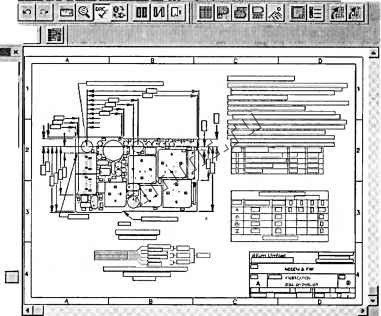 1.905 [Tiigj Abi][ai27 3fMj]fis;;; ЗИ11[о2й; 3Wi БГ Рис. 3.1 = :E=d Ground INT1 INT2 Power Bottom Bot Mask Bot Paste Bot Silk BotAssv Board жет производиться непосредственно во время работы. Это переключение производится в окне Select Layer (Выбор слоя), расположенном в Строке состояния (см. рис. 3.2). Окно Select Layer состоит из большого (левого) окна, в котором показано имя действуюшиго слоя. В соседнем, маленьком, окне показан цвет, которым вычерчиваются лини на данном слое. Это следует помнить, так как на каждом слое различные элементы обычно выполняются разными цветами. Если в окне Select Layer щелкнуть по кнопке iJ, то откроется список видимых слоев (это может быть только часть установленных слоев), из которых можно выбрать любой, чтобы сделать его действующим. Для этого щелкните ЛК по выбранному имени слоя, список свернется, а выбранный слой станет действующим. В окне Select Layer имеется две кнопки управления с условными стрелками Вверх и Вниз . Щелкая по этим стрелкам, вы можете последовательно просматривать список видимых слоев, выбрать и установить из него действующий. Все установки и управление слоями производятся в диалоге Options Layer (Установки слоев), который можно открыть несколькими способами. Самый простой - щелкнуть мышью в Строке состояния в окне Select Layer (Выбор слоя) по цветному квадратику в маленьком окне. После щелчка откроется диалог Options Рис. 3.2 Layers, в котором показаны параметры всех слоев проекта и в котором можно произвести любые изменения, установки новых параметров и ввести в действие новые слои. Диалог Options Layers (Установка слоев) состоит из нескольких вкладок, первая из которых Layers (Слои) (см. рис. 3.3). В строке Current Layer (Действующий слой) показано название слоя, который был действующим в момент открытия диалога. В этом окне, щелкнув по кнопке I. можно открыть список всех установленных слоев, выбрать любой, вывести его в данное окно и тем самым сделать действующим. В окне Layers (Слои) показаны все установленные в данном проекте слои. По умолчанию, как отмечалось выше, в этом окне показано 11 обязательных слоев, которые удалить невозможно. В дополнение к обязательным слоям вы можете ввести еще 988 любых слоев, которые можно видоизменять и удалять. Если слоев в проекте установлено много, то для их просмотра можно воспользоваться полосой прокрутки. Чтобы для любого слоя произвести необходимые установки, шелкните мышью в окне Layers по его названию, и он будет выбран.. Слои проекта в окне Layers показаны в порядке размещения их в проекте. Формально их расположение может быть произвольным, но целесообразно располагать их в том порядке, как они будут размещены в плате. При необходимости расположение слоев проекта можно изменить, но только в определенных преде- Options Layeis Curent Layec [Тексты Layeis Top Assy Top Silk Top Paste Top tvlask Gmund INT1 INT2 Powei Bottom Bot tvlask Bot Paste Bot Silk Bot Assy Board Title tHanualDim Aijtnnim <\ Move Up Sets ND NE ND ND Type I Number 10 ОБ 14 12 13 15 02 05 09 07 11 03 34 40 16 10 1Я Move Down, Layer Name; Top Layer Number: fi Line Color; -Type--- ir.Sigrial )C NfinSignal 7 Routing Biasc-l r.HbrizDtital r, Vertical Titles Enable . Disat*-, Close fidd ..Modify Delete Enable All Disable All лах. Для этого выберите слой, который хотите перемесить на новое место, и, щелкая по кнопкам Move Up (Перемещение вверх) и Move Down (Перемещение вниз), переместите его на новое место, но при этом имейте в виду, что полной свободы в перемещении слоев у вас нет. Все конструктивные (сигнальные и экранные) слои печатной платы, которые создаются (вводятся в проект) пользователем, могут размещаться только между слоями Тор (Верхний) и Bottom (Нижний) и могут произвольно переставляться тотько в этих пределах. Все остальные слои можно располагать без ограничений. Каждый слой проекта в окне Layers (Слои) имеет название, условное буквенное обозначение и номер слоя в проекте. Названия обязательных слоев изменяться не могут: Тор Assy и Bot Assy, верхний и нижний графические слои; Тор Silk и Bot Silk, верхний и нижний слои маркировки; Тор Paste и Bot Paste, верхний и нижний слои паяльной маски; Тор Mask и Bot Mask, верхний и нижний защитные слои; Тор и Bottom, верхний и нижний слои печатной платы; Board, печатная плата (контур платы). Названия новых слоев могут быть любыми, в том числе на русском языке. Желательно, чтобы названия новых слоев соответствовали их назначению. Буквенное обозначение слоя состоит из двух или трех букв и автоматически устанавливается при создании новых слоев. Первая буква - тип слоя: N - (Nonsignal), не сигнальный или нейтральный; S - (Signal), сигнальный; Р - (Plane), слои земли и питания, или экранные. Вторая буква - активность слоя: Е - (Enabled), действующий или включенный; D - (Disabled), не действующий, отключенный. Третья буква относится только к сигнальным слоям и отображает вариант трассировки на слое при автоматической трассировке: А - (Auto), произвольная, трассировка на слое выполняется без ограничений в любых направлениях; Н - (Horizontal), горизонтальная, вариант, при котором проводники преимущественно трассируются в горизонтальном направлении; V - (Vertical), вертикальная, вариант, при котором проводники преимущественно трассируются в вертикальном направлении. Если в строке Layers (Слои) выбран слой проекта, то в окнах Layer Number (Номер слоя). Туре (Тип) и Routing Bias (Вариант трассировки) будет показана та же информация, что условно записана в окне Layers (Слои). Обычно эти строки используются для установки параметров вновь вводимых слоев. На всех слоях проекта можно выполнять линии, проводники, контактные площадки и текст, которые на каждом слое будут (или могут) иметь свой цвет. Эти цвета установлены в программе по умолчанию, но могут произвольно меняться пользователем в диалоге Options Display (Установки экрана). Поэтому, открыв на рабочем поле только один слой, вы можете увидеть разные элементы проекта, выполненные разными цветами. Группа кнопок Add (Добавить) и другие позволяют произвести установку новых слоев, откорректировать или удалить ранее созданный слой. Напомним, что 11 обязательных слоев ни корректироваться, ни удаляться не могут.
ООО «Мягкий Дом» - это Отечественный производитель мебели. Наша профильная продукция - это диваны еврокнижка. Каждый диван можем изготовить в соответствии с Вашими пожеланияи (размер, ткань и материал). Осуществляем бесплатную доставку и сборку. Звоните! Ежедневно! (926)274-88-54 Продажа и изготовление мебели. Копирование контента сайта запрещено. Авторские права защищаются адвокатской коллегией г. Москвы. |